Resumo : neste tutorial, você aprenderá como usar o Django LoginViewpara criar uma página de login para o Todo App.
Este tutorial começa onde o tutorial Django DeleteView parou.
O Django LoginViewpermite que você exiba o formulário de login e processe a ação de login. Usaremos a LoginViewclasse para criar uma página de login para o Todo App .
Você pode baixar o código final deste tutorial aqui.
Criando e configurando o aplicativo de usuários para o projeto de tarefas
O usersaplicativo terá as seguintes funcionalidades:
- Entrar sair
- Registro
- Redefinir senha
Neste tutorial, focaremos nas funções Login/Logout.
Primeiro, use o startappcomando para criar o usersaplicativo:
django-admin startapp usersLinguagem de código: Python ( python )A seguir, cadastre o usersaplicativo no settings.pyprojeto:
INSTALLED_APPS = [
#...
'users'
]Linguagem de código: Python ( python )Em seguida, crie urls.pyno usersaplicativo com o seguinte código:
from django.urls import path
urlpatterns = []Linguagem de código: Python ( python )Depois disso, inclua o urls.pyusersaplicativo no urls.py
from django.contrib import admin
from django.urls import path, include
urlpatterns = [
path('admin/', admin.site.urls),
path('',include('todo.urls')),
path('',include('users.urls'))
]
Linguagem de código: Python ( python )Por fim, crie o templatesdiretório e userso diretório dentro do templatesdiretório no usersaplicativo para armazenar os modelos.
Criando uma página de login
O seguinte define a classe no arquivo que herda da classe:MyLoginViewviews.pyLoginView
from django.contrib.auth.views import LoginView
from django.urls import reverse_lazy
from django.contrib import messages
class MyLoginView(LoginView):
redirect_authenticated_user = True
def get_success_url(self):
return reverse_lazy('tasks')
def form_invalid(self, form):
messages.error(self.request,'Invalid username or password')
return self.render_to_response(self.get_context_data(form=form))Linguagem de código: Python ( python )Como funciona.
Primeiro, importe o LoginViewarquivo django.contribauth.views, reverse_lazyde django.urlse mensagens dedjango.contrib
from django.contrib.auth.views import LoginView
from django.urls import reverse_lazy
from django.contrib import messagesLinguagem de código: Python ( python )Segundo, defina a classe que herda da classe. O possui os seguintes atributos e métodos:MyLoginViewLoginViewMyLoginView
redirect_authenticated_userTrueinstruir o Django a redirecionar os usuários assim que eles efetuarem login com sucesso. Por padrão,redirect_authenticated_userFalse, que desativa o redirecionamento.get_success_url()retorna o URL para redirecionar depois que os usuários fizerem login com sucesso.form_invalid()form_invalid()
Definindo uma rota para a página de login
Modifique o views.pyarquivo para definir uma rota para a página de login:
from django.urls import path
from .views import MyLoginView
urlpatterns = [
path('login/', MyLoginView.as_view(),name='login'),
]
Linguagem de código: Python ( python )Como funciona.
Primeiro, importe a MyLoginViewclasse do views.py:
from .views import MyLoginViewLinguagem de código: Python ( python )Segundo, mapeie a login/rota para o resultado do as_view()método da MyLoginViewclasse.
urlpatterns = [
path('login/', MyLoginView.as_view(),name='login'),
]Linguagem de código: Python ( python )Criando um modelo de login
Primeiro, crie o login.htmlmodelo no templates/usersdiretório com o seguinte código:
{%extends 'base.html'%}
{%block content%}
<div class="center">
<form method="post" class="card" novalidate>
{% csrf_token %}
<h2 class="text-center">Log in to your account</h2>
{% for field in form %}
{{ field.label_tag }}
{{ field }}
{% if field.errors %}
<small>{{ field.errors|striptags }}</small>
{% endif %}
{% endfor %}
<input type="submit" value="Login" class="btn btn-primary full-width">
<hr>
<p class="text-center">Forgot your password <a href="#">Reset Password</a></p>
<p class="text-center">Don't have a account? <a href="#">Join Now</a></p>
</form>
</div>
{%endblock content%}Linguagem de código: HTML, XML ( xml )Se você abrir o URL de login:
http://127.0.0.1:8000/login/Linguagem de código: Python ( python )você verá o seguinte formulário de login:
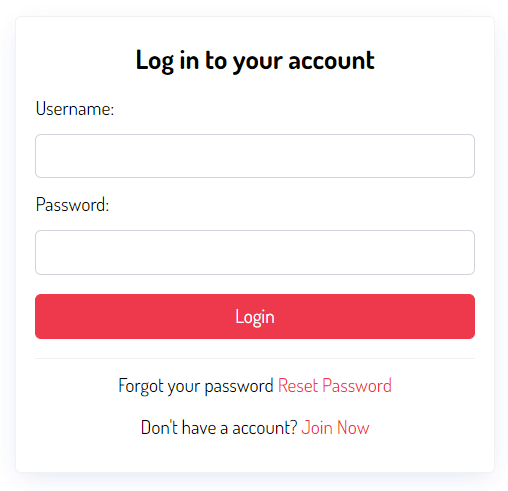
Se você inserir um nome de usuário e senha válidos, você fará login com sucesso. Caso contrário, você receberá uma mensagem informando que digitou um nome de usuário ou senha inválidos.
Em segundo lugar, adicione ao LOGIN_URLdo settings.pyprojeto:
LOGIN_URL = 'login'Linguagem de código: Python ( python )Se você tentar acessar uma página que requer login, o Django usará isso LOGIN_URLLOGIN_URLsettings.pyo Django usará a URL de login padrão que é accounts/login/.
Criando um URL de logout
O LogoutViewLogoutView
Ao contrário da LoginViewclasse, você pode usar a LogoutViewclasse diretamente no arquivo urls.py. Por exemplo, você pode modificar views.pypara criar uma rota para o URL de logout:
from django.urls import path
from .views import MyLoginView
from django.contrib.auth.views import LogoutView
urlpatterns = [
path('login/', MyLoginView.as_view(),name='login'),
path('logout/', LogoutView.as_view(next_page='login'),name='logout'),
]Linguagem de código: Python ( python )Como funciona.
Primeiro, importe o LogoutViewarquivo django.contrib. auth.views:
from django.contrib.auth.views import LogoutViewLinguagem de código: Python ( python )Segundo, mapeie a URL logout/com o resultado do as_view()método da LogoutViewclasse. O next_pageargumento especifica a URL para a qual os usuários serão redirecionados assim que efetuarem logout com êxito.
path('logout/', LogoutView.as_view(next_page='login'),name='logout')Linguagem de código: Python ( python )Adicionando links de login/logout ao cabeçalho
Se o usuário fizer login, o cabeçalho mostrará a página inicial, minhas tarefas, nova tarefa e link de logout. Depois que o usuário efetua logout, o cabeçalho exibe os links inicial, faça login e inscreva-se agora.
Para conseguir isso, você modifica o base.htmlmodelo do projeto da seguinte maneira.
{%load static %}
<!DOCTYPE html>
<html lang="en">
<head>
<meta charset="UTF-8">
<meta name="viewport" content="width=device-width, initial-scale=1.0">
<link rel="stylesheet" href="{% static 'css/style.css' %}" />
<title>Todo List</title>
</head>
<body>
<header class="header">
<div class="container">
<a href="{%url 'home'%}" class="logo">Todo</a>
<nav class="nav">
<a href="{%url 'home'%}"><i class="bi bi-house-fill"></i> Home</a>
{% if request.user.is_authenticated %}
<a href="{% url 'tasks' %}"><i class="bi bi-list-task"></i> My Tasks</a>
<a href="{% url 'task-create' %}"><i class="bi bi-plus-circle"></i> Create Task</a>
<a href="#">Hi {{request.user | title}}</a>
<a href="{% url 'logout' %}" class="btn btn-outline">Logout</a>
{% else %}
<a href="{% url 'login' %}" class="btn btn-outline">Login</a>
<a href="#" class="btn btn-primary">Join Now</a>
{% endif %}
</nav>
</div>
</header>
<main>
<div class="container">
{% if messages %}
{% for message in messages %}
<div class="alert alert-{{message.tags}}">
{{message}}
</div>
{% endfor %}
{% endif %}
{%block content %}
{%endblock content%}
</div>
</main>
<footer class="footer">
<div class="container">
<p>© Copyright {% now "Y" %} by <a href="https://tutorials.acervolima.com">Python Tutorial</a></p>
</div>
</footer>
</body>
</html>
Linguagem de código: HTML, XML ( xml )Observe que se o usuário fizer login, o request.user.is_authenticatedarquivo retornará True. Portanto, você pode usar esta propriedade para verificar se um usuário está logado ou não.
Se você não estiver logado, verá os seguintes links na navegação:
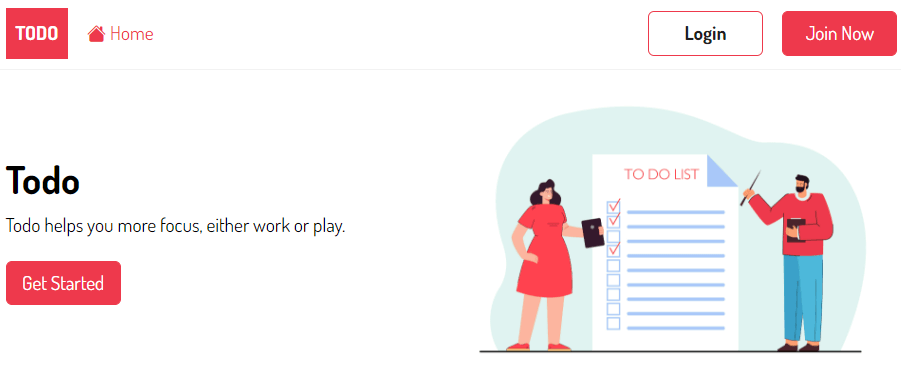
No entanto, se você fizer login, verá os seguintes links de navegação:
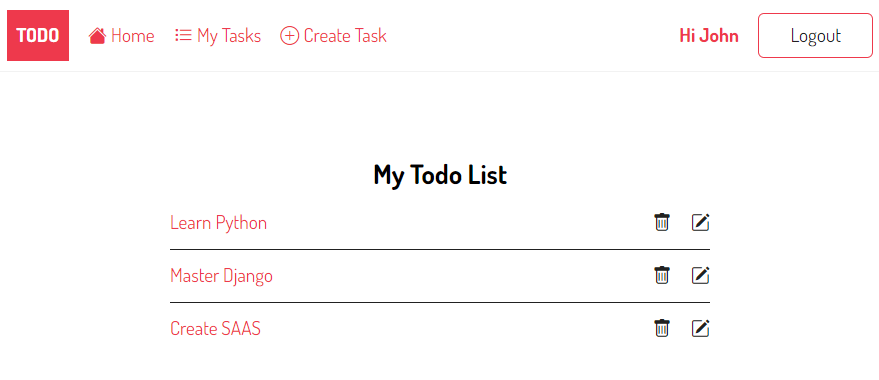
LoginRequeridoMixin
Embora não esteja conectado, você ainda pode gerenciar a lista de tarefas, como visualizar, adicionar, editar e excluir tarefas. Para proteger essas páginas, você usará a LoginRequiredMixinclasse.
Para fazer isso, você modifica o views.pyaplicativo todo e usa a LoginRequiredMixinclasse da seguinte maneira:
from django.shortcuts import render
from django.views.generic.list import ListView
from django.views.generic.detail import DetailView
from django.views.generic.edit import CreateView, UpdateView, DeleteView
from django.contrib import messages
from django.urls import reverse_lazy
from django.contrib.auth.mixins import LoginRequiredMixin
from .models import Task
class TaskDelete(LoginRequiredMixin, DeleteView):
model = Task
context_object_name = 'task'
success_url = reverse_lazy('tasks')
def form_valid(self, form):
messages.success(self.request, "The task was deleted successfully.")
return super(TaskDelete,self).form_valid(form)
class TaskUpdate(LoginRequiredMixin, UpdateView):
model = Task
fields = ['title','description','completed']
success_url = reverse_lazy('tasks')
def form_valid(self, form):
messages.success(self.request, "The task was updated successfully.")
return super(TaskUpdate,self).form_valid(form)
class TaskCreate(LoginRequiredMixin, CreateView):
model = Task
fields = ['title','description','completed']
success_url = reverse_lazy('tasks')
def form_valid(self, form):
form.instance.user = self.request.user
messages.success(self.request, "The task was created successfully.")
return super(TaskCreate,self).form_valid(form)
class TaskDetail(LoginRequiredMixin, DetailView):
model = Task
context_object_name = 'task'
class TaskList(LoginRequiredMixin,ListView):
model = Task
context_object_name = 'tasks'
def home(request):
return render(request,'home.html')
Linguagem de código: Python ( python )Se você não fez login e tentou acessar uma página protegida, o Django irá redirecioná-lo para a página de login. Por exemplo:
http://127.0.0.1:8000/task/createLinguagem de código: Python ( python )O Django irá redirecioná-lo para a página de login usando o LOGIN_URLconfigurado em settings.py:
http://127.0.0.1:8000/login/?next=/task/create/Linguagem de código: Python ( python )Resumo
- Use a
LoginViewclasse para criar uma página de login. - Use a
LogoutViewclasse para desconectar um usuário. - Use a
LoginRequiredMixinclasse para proteger uma página.